15 клавиатур для вашего компьютера – рейтинг лучших моделей
Хорошая клавиатура может сделать так, что работа за компьютером будет не только комфортной, но и более эффективной. Чтобы так было, клавиатура должна быть прочной и обладать высоким уровнем эргономики. В этот раз мы рассмотрим устройства, предназначенные для работы дома и в офисе.
Какая клавиатура для компьютера будет лучшей для дома? Прежде всего, простая – в любом смысле этого слова. Ещё лучше, если пользователю доступны мультимедийные кнопки (для быстрого управления уровнем звука или запуска определенных приложений). Хорошим вариантом может стать беспроводная клавиатура. Почему? Потому что, как известно, нет проводов – нет проблем.
А какую клавиатуру выбрать для офиса? Люди, которые работают за компьютером несколько часов в день, оценят плюсы чуть более дорогих моделей, с эргономичными конструкциями. Изогнутые устройства могут показаться странными, но, на самом деле, трудно найти более удобный вариант (к тому же, это забота о здоровье запястий).
Качество используемых материалов, удобное и интуитивно понятное расположение клавиш, эргономичный дизайн и длинный шнур или надежная беспроводная связь – это те качества обращали, на которые стоит обращать внимание, выбирая клавиатуру.
Мы нашли проверенные устройства с различным уровнем цен, но мы постарались также включить в обзор нестандартные модели клавиатур, чтобы каждый мог найти что-то для себя.
Microsoft All-in-One Media Keyboard

- Интерфейс подключения: USB-ресивер
- Радиус действия беспроводной связи: 10 метров
Цена: от 1 840 рублей.
Microsoft All-in-One Media Keyboard — это полноразмерная беспроводная клавиатура с большим тачпадом, который расположен в той части, где обычно находится Numpad (цифровая клавиатура).
Сенсорная панель совместима с Windows 10, поддерживает мультитач и управление жестами. Поэтому вы без особых проблем сможете делать свайпы и прокручивать страницы. Над тачпадом располагаются мультимедийные клавиши, а слева кнопки для увеличения и уменьшения громкости.
Клавиатура работает от двух AAA-батареек, которых в среднем хватает примерно на месяц использования. Все, что вам нужно сделать, это подключить USB-ресивер к компьютеру.
A4Tech
У этого бренда стоит обратить внимание на модель KV-300H. До Logitech или даже Rapoo она не дотягивает: в корпусе уже не металл, как у Rapoo, а лишь пластик, нет возможностей и эргономики характерных для Logitech. Да и первые два варианты были беспроводными, а здесь получаем провод. Модель с классической раскладкой, даже без мультимедиа-клавиш. Но она дешевле предыдущих, при этом впечатления оставляет от себя всё равно приятные. Просто она попроще, даёт покупателю строго то, чего ждёшь от клавиатуры. Комфортный опыт набора большого количества текста. Ход клавиш тот самый — правильный.
Ещё один бренд, про который, вероятно, ранее вы не слышали. У компании есть модель KBW-1. Внешне она очень похожа на A4Tech, но с мультимедиа-кнопками и беспроводная. Ценник более чем адекватный, но к устройству есть претензии. Слишком тугие клавиши для ножничных. Но к этому можно привыкнуть за день-два, и даже начнёте получать удовольствие. Но пробел работает плохо. Вот представьте, как часто при быстром наборе текста вы нажимаете именно на центр пробела? Во-первых, нажать нужно сильно, иначе не прожмётся. Во-вторых, очень часто случает нажатие большими пальцами, когда удар по клавише попадает на левую или правую часть пробела. В этом случае он тоже не будет пропечатан. Из-за этого мы клавиатурой пользоваться не смогли в принципе. Но, возможно, для кого-то это не будет помехой.
Содержание
Характеристики
- Модель: B033
- Цвет:серый
- Bluetooth: 3.0
- Количество клавиш: 64
- Рабочее расстояние: до 15 м
- Рабочее напряжение: 3,7 В
- Емкость аккумулятора: 140 мАч
- Потребление при работе с клавишами:
- Потребление при работе с тачскрином:
- Потребление в режиме ожидания: 0.25 мА
- Потребление в режиме сна: 60 мкА
- Время до перехода в режим сна: 10 минут
- Пробуждение: любая клавиша
- Размер сенсорной панели: 53 x 43 мм
- Размер в разложенном виде: 302 x 97 x 8 мм
- Размер в сложенном виде: 152 x 97 x 12 мм
- Совместимость: Win / iOS / Android
Распаковка и внешний вид
Картонная коробка без принта

SKU если кому интересно
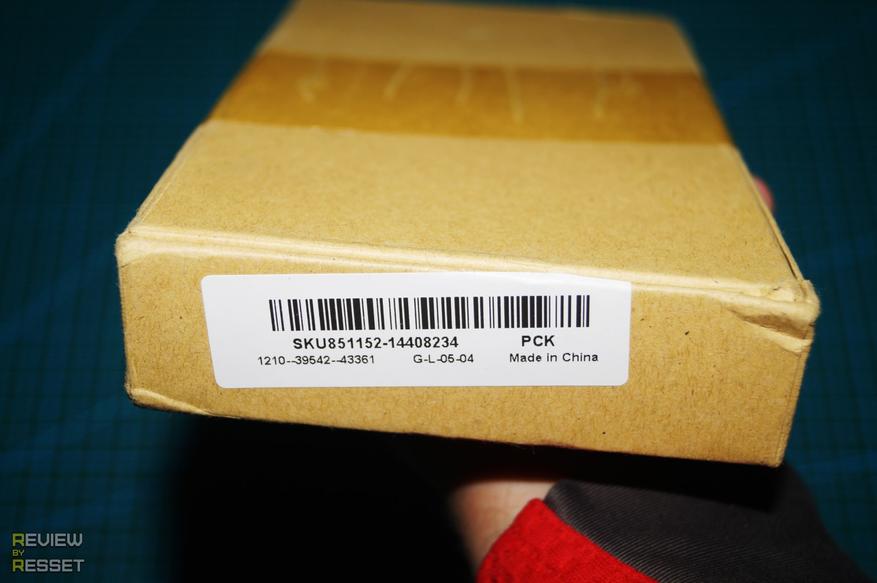
Модуль дополнительно завернут в полиэтилен

В комплекте есть microUSB кабель для зарядки и инструкция. Кликабельно, всё хорошо видно.
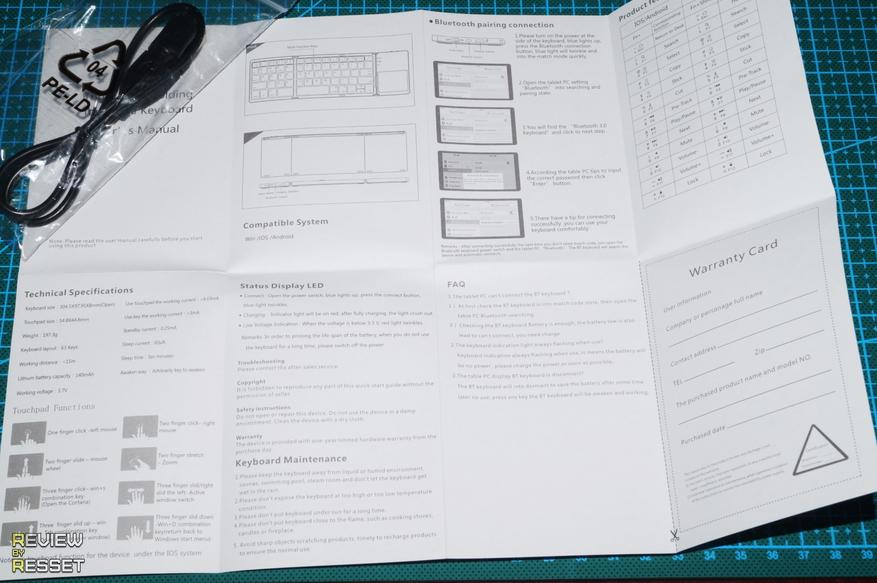
Клавиатура весит около 200 грамм

Размеры: 152 x 97 x 12 мм. Для сравнения телефон с диагональю дисплея 5.5(sharp aquos S2).

В разложенном виде: 302 x 97 x 8 мм. Кириллица отсутствует, но проблема решается за доллар.


Клавиш 64 и расположены они малость плотнее классики, но привыкаешь быстро.

Функционал
На верхней грани тач панели расположены слот зарядки, ползунок включения/выключения и кнопка сопряжения с помощью кода. Это позволяет сабжу «привязываться» к определенному устройству и в случае перебоев связи соединение очень быстро восстанавливается, т.к. сабж будет ждать свою «пару» вместо того чтобы искать новую. Удобно, но нужно вводить сгенерированный операционной системой PIN-код.

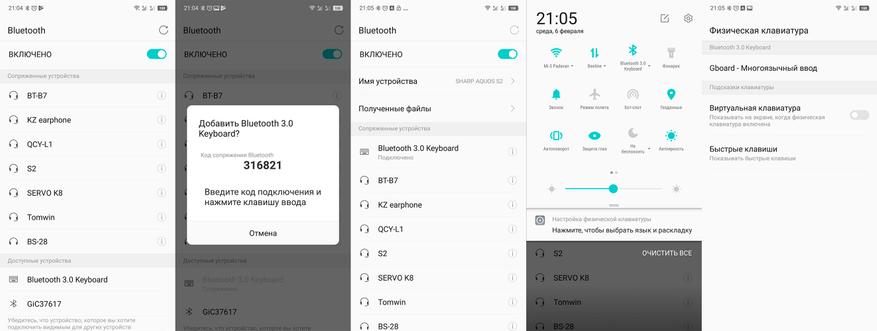
Так и в Windows устройствах
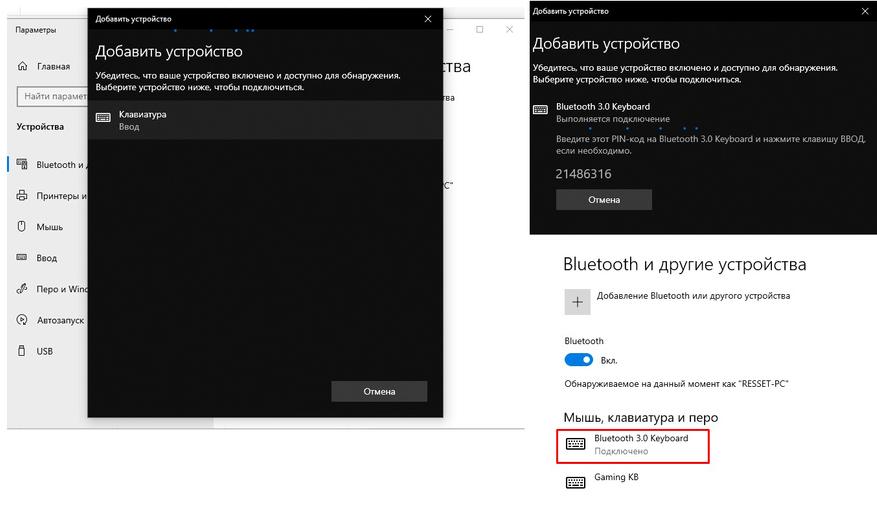
В инструкции написано, что комбинацией fn + Q, W или E можно выбрать используемую операционную систему. Я пробовал все 3 комбинации — разницы в поведении не заметил, видимо определяется автоматически и вручную нужно выбирать только если что-то пошло не так. Кстати, в Android чувствительность тача несколько ниже, чем в Windows.
Жесты
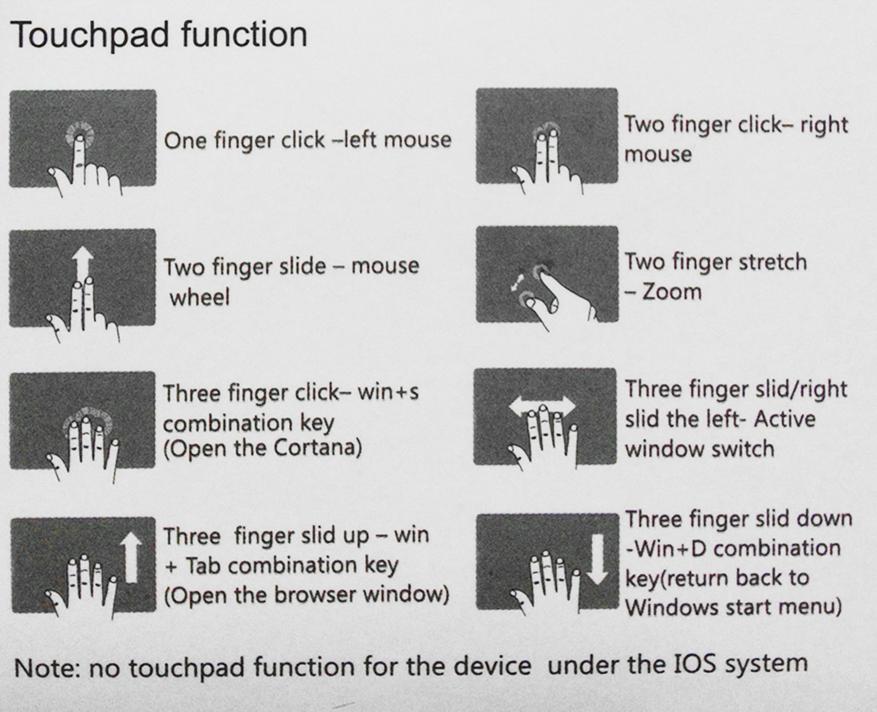
Описанные жесты работают, но вот зум и колесо прокрутки можно активировать несколько проще — достаточно задержать указательный палец в одном положении, а вторым пальцем вводить вверх/вниз для прокрутки и по диагонали для увеличения/уменьшения масштаба. Так же обратил внимание, что в режиме просмотра изображений свайп вторым пальцем влево или вправо листает картинки.
Видео работы записывать не стал, т.к. не думаю, что у кого-то возникнут проблемы с подключением и использованием данной клавиатуры, но если кому-то интересно, есть официальный ролик от бэнга
Автономность
Заявлен аккумулятор 140 мАч и потребление 3-8 мА в рабочем режиме. Довольно убедительно. За неделю относительно активного использования(3-4 часа в день) клавиатура так и не села
Итоги
Когда-то прикупил аэромышь с мелкой клавиатурой и ресивером, который переносится в ее же корпусе, что довольно удобно, но по эргономике плохо — кнопочки маленькие, запястье сводит много печатать. Очень выручала когда приходилось ковырять системные блоки на коленке.
В обозреваемой модели используется только bluetooth, так что приходится таскать с собой еще и донгл если вдруг нужно будет подключиться к устройству, у которого нет встроенного модуля, так что для меня это минус, в остальном получилось довольно неплохое устройство за свои деньги. Приличный корпус без скрипов и люфта, бесшумные кнопки, кстати, пользуюсь механической клавиатурой(синие переключатели), поэтому в ночное время частенько пользуюсь сабжем, дабы не тревожить окружающих. Просто задвигаю одну клавиатуру, включаю вторую, раскладываю и сижу в полной тишине, даже мышкой клацать не приходится. А ведь изначально брал ее для планшета )
Сопряжение с помощью кода так же вполне разумное решение, т.к. одновременно может быть создана только одна пара, что исключает случайное подключение к другому устройству после включения или в процессе работы.
Неплохая автономность — если печатать и пользоваться тачскрином в режиме нон-стоп, клавиатура должна проработать около 18 часов, а если при этом не пользоваться тачем, то на двое суток. В обычном режиме мне легко хватает на неделю, в воскресенье заряжаю перед работой не дожидаясь индикатора разряда.
В сложенном виде напоминает лопатофон с экраном 6+ дюймов, помещается как во внутренний карман куртки, так и в передние карманы штанов, хотя из-за угловатой формы будет ощущаться некий дискомфорт.
покупал здесь На распродаже удалось взять за $18.8. В данный момент цена поднялась до стандартной, но я нашел купон 5f854c, снижающий ее до $20.59 с доставкой.
Corsair K83

Интерфейс: Беспроводной | Подсветка клавиатуры: Да | Переключатели: низкопрофильные | Размеры: 15 х 4,93 х 1,11 дюйма | Вес: 480 г
Беспроводная компактная клавиатура Corsair K83 удобна в использовании и прочна, поэтому прослужит очень долго. Кроме того, это больше, чем просто клавиатура — она оснащена встроенной сенсорной панелью, а также джойстиком и роликом для регулировки громкости. Конечно, Corsair рекламирует K83 в качестве отличной опции для игр, но это также хороший и удобный инструмент для управления мультимедиа контентом.
Плюсы:
- Широкие возможности подключения;
- Отличное ощущение клавиш.
Минусы:
- Маленький трекпад;
- Не очень удобный донгл.
Logitech K780 Multi-Device

Клавиатура выполнена по классическому дизайну, но производитель, для экономии пространства, некоторые клавиши разместил в непривычном месте, что потребует времени на привыкание. Так, кнопки управления курсором расположены под правой клавишей Shift, а это чревато их случайным нажатием. Также, для привыкших к большому количеству верхних функциональных клавиш будут огорчены довольно скупым набором в данной модели.
Но зато эргономика кнопок с вогнутой поверхностью позволит легче попадать по нужным клавишам при слепом наборе, а наличие цифрового блока порадует удобным вводом чисел, например, в бухгалтерские таблицы.
Пользователи отмечают удобство при быстром подключении с помощью специальных клавиш к разным устройствам, но сетуют, что типовые функции можно активировать лишь при установке фирменного ПО от Logitech. Девайс обладает хорошей автономной работой от встроенного аккумулятора, а его заряда хватает почти на месяц при средней нагрузке.
Подключение
Существует два способа подключения клавиатур – проводное и беспроводное.
Проводное
Проводная считается более надежной в работе и подключается или через PS/2 разъем, или через USB -порт. Первый способ использовался в старых версиях, сейчас почти все клавиатуры подключаются через USB. Если Вы выбираете ее для старенького компьютера, то лучше приобрести ее с PS/2 разъемом. Раньше в компьютерах было два PS/2 разъема – зеленого цвета, для подключения мыши, фиолетового, для подключения клавиатуры. На современных материнских платах они могут быть объединены в один, или их вообще может не быть. Если они объединены, то подключить мышку и клавиатуру можно с помощью специального переходника.

Беспроводное
Беспроводные клавиатуры, в последнее время, становятся очень популярны. Работают они от батареек, которые нужно менять, примерно раз в пол года. Для некоторых популярных моделей клавиатур в комплекте идет дополнительное ПО, которое будет предупреждать о необходимости замены батарейки.
Подключаются они через радиоканал, или через Bluetooth.
Через радиоканал
При подключении через радиоканал, в компьютер через USB вставляется специальный приемник. Дальность действия составляет до 20 метров. Учитывая, что работает она на частоте 2,4 ГГц, это частота Wi-Fi, возможны кратковременные сбои в работе клавиатуры. Составляют они 1-2 секунды, но если Вы играете в игры – такая клавиатура Вам не подойдет.
Через Bluetooth
Для подключения Bluetooth клавиатуры, на компьютер потребуется установить приемник bluetooth. Ее лучше всего использовать, если у Вас есть ноутбук или телевизор с Bluetooth адаптером. Радиус действия составляет примерно 10 метров.

Неплохим вариантом также может быть приобретение беспроводного набора клавиатура+мышь. Подключаются они к компьютеру через один USB-приемник, соответственно займут только один порт. Стоят такие наборы дешевле, чем отдельная покупка мыши и клавиатуры, и выглядят одинаково, что очень даже эстетично. Но учтите, что пользоваться клавиатурой и мышкой на разных устройствах Вы не сможете, поскольку приемник один.

Инфракрасная клавиатура «Луч»
 |
 |
Одна из самых «прикольных» клавиатур в нашем обзоре — инфракрасная клавиатура «Луч». Хотя название у этого аксессуара более чем российское, производится она в тайване. Основным ее преимуществом является то, что она без проблем может работать практически со всеми КПК, оснащенными инфракрасным портом (при наличии драйвера, естетственно). А так как на большинстве карманных компьютеров ИК порт расположен сверху, то перед использованием «Луча» на рабочем столе надо воздвигнуть весьма интересное сооружение. В комплекте с клавиатурой идет хитря подставка: снизу с одной стороны отгибается ножка, поддерживающая подставку на столе в горизонтальном положении, с другой — специальная приступочка для фиксации КПК. Сверху же на плоской ножке выезжает маленькое металлическое зеркальце, которое разворачивается и накрывает верх установленного карманного компьютера на манер козырька. Снизу ставится «Луч» и инфракрасный сигнал попадает в карманного компьютера. Забавно, но, опять же, врядли подойдет для всякого рода походных условий, ведь этой конструкции как никакой другой, требуется ровная поверхность и минимум сотрясений. Приятно, что это одна из немногих клавиатур, оснащенных подставкой для КПК, так что работать с ней действительно удобно. Клавиши «Луча» весьма приближены к оригиналу — стационарной клавиатуре и даже имеют вертикальный ход, хотя, по размерам несколько меньше и ближе друг к другу. Питается «Луч» одной батарейкой типа AAA.
— Полноразмерная клавиатура с раскладкой QWERTY для карманных компьютеров
— Надежность конструкции обеспечивается прочным алюминиевым корпусом
— Для связи с КПК использует инфракрасный порт
— В комплект входит отдельно стоящая подставка для КПК
— Максимальное расстояние между клавиатурой и КПК — 96 см
— Работает от одной батареи ААА в течение шести месяцев
— ход клавиш: 2 мм;
в раскрытом виде: 270х92х7,1 мм;
в закрытом виде: 135х92×14,2 мм;
— область ввода: 232х75 мм.
Напоследок хочу сказать, что идеальной раскладной клавиатуры не бывает. Раскладная походная клавиатура — это всегда компромисс. Либо размер меньше стандартного, либо клавиши, в угоду конструкции и практичности, отличаются от привычных, либо складная конструкция накладывает свои ограничения на работу в определенных условиях. Поэтому, перед выбором подобного аксессуара следует, в первую очередь, понять для каких именно задач он вам нужен.
Клавиатур на рынке не так много — уж больно много усилий требуется от компании, решившей вывести подобный аксессуар на рынок: и поддержка в виде драйвера и гравировка русских символов или производство наклеек. Но даже из того небольшого количества, которое мы представили в статье, можно выбрать более или менее подходящий вариант для определенных условий работы. Наше дело — описать, ваше — выбрать.












